Wer viele digitale Fotos schießt, wird mit der Zeit auch Bildbearbeitungs-Programme brauchen, mit deren Hilfe er Fotos bearbeiten kann. Da sich die wenigsten ein so teueres und aufwendiges Bildbearbeitungs-Programm wie Photoshop leisten können, suchen viele Hobby-Fotografen nach billigen oder kostenlosen Alternativen.
In diesem Tipp will ich Ihnen das kostenlose Bildbearbeitungs-Programm "Picasa" vorstellen, das sich jeder frei aus dem Internet herunterladen kann.
Download-Link: "Bildbearbeitungs-Programm "Picasa"
Das Programm wurde von Google entwickelt und von vielen führenden Fachzeitschriften empfohlen. Dies gibt Ihnen die Sicherheit, dass diese Bildbearbeitungs-Software frei von Schadprogrammen ist.
Installation des Bildbearbeitungs-Progrogramms "Picasa"
Neben Facebook wird auch Google oft als "Datenkrake" bezeichnet, d. h., es nutzt solche freien Programme unter anderem auch dazu, Daten von den Usern zu sammeln und auszuwerten. Daher empfehle ich bei der Installation des Bildbearbeitungs-Programms Picasa einige Optionen zu deaktivieren, damit keine unnötigen Daten über Sie gesammelt werden.
Hier meine Empfehlungen, welche Optionen Sie bei der Installation von Picasa deaktivieren sollten:
- Verknüpfung für Schnellstart erstellen (Erklärung: Damit wird Picasa automatisch beim Systemstart mitgestartet, was unnötig ist, wenn man das Programm nicht ständig nutzt. Es verbraucht nur unnötige Performance, die man besser für die laufenden Programme reservieren sollte.)
- Google als Standard-Suchmaschine für den Internet Explorer festlegen (Erklärung: Damit installiert sich die Google-Suche fest in dem IE. Falls Sie viel mit Google arbeiten, ist das in Ordnung. Wollen Sie aber auch andere Dienste nutzen, sollte Sie diese Option eher deaktivieren.)
- Anonyme Nutzungsstatistiken an Google senden (Erklärung: Hiermit erlauben bzw. verbieten Sie Google anonyme Statistiken über Ihr Nutzungsverhalten von Picasa zu sammeln und zu speichern. Meine Empfehlung: Geben Sie so wenig wie nötig Daten von sich preis und schalten Sie diese Option ab!)
Die restlichen Installations-Optionen sind in Ordnung – wählen Sie hier einfach, was Ihren persönlichen Bedürfnissen entspricht!
Welche Bildbearbeitungs-Optionen habe ich mit Picasa?
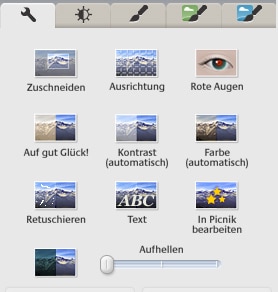 Sie können verschiedene Ordner oder Bildverzeichnisse in Picasa importieren und diese in einer Art Bildgalerie anzeigen lassen. Wenn Sie ein Bild bearbeiten wollen, machen Sie darauf einfach einen Rechtsklick und wählen Sie die Option "Anzeigen und Bearbeiten".
Sie können verschiedene Ordner oder Bildverzeichnisse in Picasa importieren und diese in einer Art Bildgalerie anzeigen lassen. Wenn Sie ein Bild bearbeiten wollen, machen Sie darauf einfach einen Rechtsklick und wählen Sie die Option "Anzeigen und Bearbeiten".
Nun erscheint das Bild einzeln und in der linken Spalte sind Bearbeitungsoptionen per Symbole und Beschreibung zu sehen. Insofern lässt sich Picasa relativ intuitiv bedienen, da beispielsweise das Zuschneiden eines Bildes per Symbol plus Beschreibung "Zuschneiden" leicht zu finden ist.
In der linken Spalte oben befinden sich auch die Bearbeitungsreiter (siehe Abbildung links), die Sie durchklicken können, um sich alle Bearbeitungs-Optionen ansehen zu können.
Hier werden Sie die wichtigsten Werkzeuge finden, die man zur grundlegenden Bearbeitung von Fotos braucht. Da die Optionen recht übersichtlich sind, dürfte die Einarbeitungszeit recht kurz sein.
Wenn Sie mit der Bearbeitung fertig sind, machen Sie auf das Bild einfach wieder einen Rechtsklick und wählen dort die Option "Speichern". Um zurück zur Übersicht zu kommen, wählen Sie oben links (in der Ecke) die Option "Zurück zur Fotoübersicht" -> dann sehen Sie wieder Ihre komplette Bildergalerie.
Mein Tipp: Ebenfalls praktisch ist das Speichern von Screenshots bei Picasa. Wie Sie ganz einfach Screenshot mit Windows machen können, wurde bereits im Artikel "Screenshots unter Windows leicht gemacht" erklärt.
Picasa speichert Ihre Screenshots automatisch in dem Ordner "Screen Captures". Der Vorteil ist, dass Sie viele Screenshots hintereinander machen können und diese gleich gespeichert sind. Ansonsten müsste man jeden einzelnen Screenshot extra bearbeiten.
Damit bin ich mit meiner Empfehlung am Ende und hoffe Sie auf das kostenlose Bildbearbeitungsprogramm Picasa neugierig gemacht zu haben. Picasa kann natürlich noch einiges mehr, aber eine komplette Anleitung zur Bedienung würde diesen Artikel sprengen.
Viel Spaß beim Bearbeiten Ihrer Bilder mit Picasa!